Cómo hacer que tu Amazon Fire Tablet se vea como Stock Android
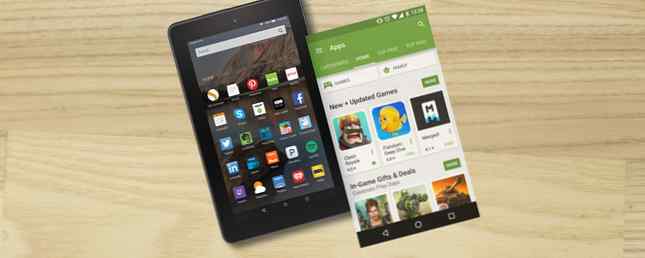
Las tabletas de Amazon Fire son una fuerza de la naturaleza. Baratos, flexibles y con una duración de batería decente, ofrecen una buena introducción a las tabletas para niños, abuelos y cualquier persona que pueda estar renuente a progresar desde un teléfono inteligente o incluso una computadora de escritorio..
Revisamos el Fire 7, la tableta de Amazon de $ 50 de 7 pulgadas. Cuando lo suficientemente barato es lo suficientemente bueno: Revisión de Amazon Fire 7 Cuando lo suficientemente barato lo suficiente: Revisión de Amazon Fire 7 El Amazon Fire 7 es una tableta de presupuesto y un lector electrónico del gigante de compras en línea. cuya calidad te sorprenderá Está disponible por tan solo $ 50. Lea más, y aunque es un dispositivo que sin duda debe considerar, observamos que tiene una deficiencia clave: la versión hecha en Amazon de Android Skins para Android. Explicación: ¿Cómo cambian Android los fabricantes de hardware? Explicación de las pieles de Android: ¿Cómo cambian los fabricantes de hardware de Android? A los fabricantes de hardware les gusta tomar Android y transformarlo en algo que es completamente propio, pero ¿es esto algo bueno o malo? Echa un vistazo y compara estas diferentes pieles de Android. Leer más que viene preinstalado.
Afortunadamente, no tiene que usar su tableta Amazon Fire con las restricciones de software que Amazon le impone. Se pueden agregar varias aplicaciones y personalizaciones que le brindarán una experiencia de Android más tradicional. Veamos cómo puede hacer que una tableta Amazon Fire se vea como Android.
Lo primero es lo primero: no se necesita raíz!
Muchas personalizaciones para dispositivos basados en Android se basan en desbloquear el teléfono y obtener acceso de root. Esto es complicado con las tabletas de Amazon Fire porque son actualizadas regularmente por Amazon, lo que significa que el gigante minorista podría potencialmente corregir cualquier vulnerabilidad que le permitiera obtener acceso de root en primer lugar.
Es una gran molestia, así que mientras existe la opción de instalar una ROM personalizada, lo que estamos viendo aquí son los ajustes de Amazon Fire que no requieren acceso de raíz. La guía completa para enraizar su teléfono o tableta Android La guía completa para enraizar Tu teléfono o tableta Android ¿Quieres rootear tu dispositivo Android? Aquí tienes todo lo que necesitas saber. Lee mas .
Necesitas Google Play
Aunque hay una buena selección de aplicaciones en la tienda de aplicaciones de Amazon Google Play vs. Amazon Appstore: ¿Cuál es mejor? Google Play vs. Amazon Appstore: ¿Cuál es mejor? Google Play Store no es su única opción cuando se trata de descargar aplicaciones. ¿Debería probar el Amazon Appstore? Leer más, incluidos muchos títulos premium gratis, para la mejor experiencia de Android, realmente necesita acceso a Google Play Store.
Para comenzar, deberás habilitar las Opciones de desarrollador. Encuentra esto en Ajustes> Opciones del dispositivo, y toque Número de serie siete veces hasta el Opciones de desarrollador el elemento del menú aparece a continuación. Abre esto, y toca Habilitar ADB, aceptando la advertencia. Finalmente, conecte el dispositivo a su PC a través de USB y desbloquéelo, permitiendo a Windows descargar los controladores necesarios.

A continuación, diríjase a Root Junky y seleccione la versión de Amazon Fire que coincida con su dispositivo y descargue el * Install-Play-Store.zip archivo (estamos usando Amazon Fire 5ta generación, y Amazon-Fire-5th-Gen-Install-Play-Store.zip, como esto coincide con nuestro dispositivo).

Una vez descargado, extraiga los contenidos y ejecute el 1-Install-Play-Store.bat expediente. Desbloquee su tableta Amazon Fire y acepte la solicitud de depuración USB, luego seleccione la opción 2.

Cuando esto se haya completado, se le pedirá que reinicie su tableta Fire, así que haga esto, luego desenchúfelo de su PC. Después de reiniciar, encontrarás el ícono de Google Play Store (junto con la configuración de Google) junto a tus otras aplicaciones. Toque esto para iniciar sesión en Google Play (o crear una cuenta) y comenzar a navegar por la tienda. La mayoría de las aplicaciones deberían funcionar en la tableta Amazon Fire sin problemas.

Recuerde deshabilitar el Habilitar ADB opción cuando hayas terminado.
Tiempo para un lanzador de estilo Android
Con la Play Store instalada, podrás navegar a través de los diversos lanzadores alternativos. 5 Más lanzadores gratuitos que quizás no hayas escuchado acerca de [Android] 5 más lanzadores gratuitos que quizás no hayas escuchado acerca de [Android] Una de las mejores cosas de La comunidad de Android es que siempre se hacen modificaciones y cambios. La tecnología de Android siempre está cambiando y, por lo tanto, siempre hay nuevas vías para explorar, y muchas más ... Leer más disponibles allí. Nova Launcher es popular, al igual que ZenUI de ASUS, y el Android 7.0 Nougat 7 razones por las que querrás actualizar a Android Nougat 7 razones por las que querrás actualizar a Android Nougat si estás pensando en dar el salto a Android 7.0 Turrón, tal vez estas características podrían convencerte. Leer más -Inspired Nougat Launcher.
Inicialmente, estos lanzadores no funcionarán. Para solucionar esto, deberá ejecutar el APK LauncherHijack, al que puede encontrar un enlace actual en XDA Developers. Descárguelo en su PC y cópielo en Cómo cargar un archivo en su teléfono o tableta Android Cómo cargar un archivo en su teléfono o tableta Android Es posible que haya encontrado el término "carga lateral" antes, pero ¿qué significa? ¿Y cómo puede ir sobre la descarga de aplicaciones o archivos? Lea más, o descárguelo directamente a través del navegador Silk de Amazon Fire e instálelo. Tendrás que abrir Ajustes> Seguridad y habilitar el interruptor para Aplicaciones de fuentes desconocidas.

Una vez instalado, abierto Ajustes> Accesibilidad y habilitar Detectar el botón de inicio. prensa Casa para habilitar el iniciador elegido y comenzar a disfrutar de una experiencia de Android en su Amazon Fire!

Si te gusta el lanzador de Amazon Fire, siempre puedes ordenarlo un poco. Abierto Ajustes> Aplicaciones y juegos> Ajustes de aplicaciones de Amazon> Ajustes de pantalla de inicio para ver los elementos que desea desactivar. Recomendamos desactivar Inicio Recomendaciones y Mostrar nuevos elementos en la página de inicio.
Mientras tanto, puede habilitar Cambiar la navegación de la página de inicio para una sensación más de Android.
Mata a los anuncios de amazon
Las versiones más baratas de las tabletas Fire vendrán con anuncios habilitados. Afortunadamente, puedes desactivarlos.

Tienes un par de opciones aquí. El primero es obtener acceso a Google Play Store utilizando el método detallado anteriormente, ya que elimina automáticamente los anuncios de su pantalla de bloqueo. Verás una opción que elimina anuncios de la pantalla de bloqueo.
Desafortunadamente, la eliminación de los anuncios de la pantalla de bloqueo es impredecible y, como el rooting, depende de si Amazon ha arreglado una vulnerabilidad de software en particular..

La segunda opción es un poco más cara. En su escritorio, abra un navegador y diríjase a la página Administre su contenido y dispositivos de Amazon, que también encontrará en Su cuenta. Seleccionar Sus dispositivos, resalta la tableta, luego encuentra Ofertas Especiales: Suscrito y haga clic Editar.
Para cancelar la suscripción de ofertas especiales y anuncios (a los que se hace referencia como “Salvapantallas patrocinados”), haga clic en Cancelar la suscripción ahora con 1-Click. Esto le costará $ 15 (£ 10 en el Reino Unido), por lo que deberá sopesar los pros y los contras de dejar los anuncios en su lugar o eliminarlos de su presupuesto..
Más características de Amazon que puedes desactivar
El sistema operativo de Amazon tiene unos pocos molestos “caracteristicas” que querrás eliminar para una experiencia de Android más auténtica. Dirigirse a Ajustes> Aplicaciones y juegos> Ajustes de aplicaciones de Amazon, donde encontrarás una colección de opciones que puedes desactivar.

Estos son:
Configuración del lector> Notificaciones push enviadas a este dispositivo - Aquí puedes deshabilitar las notificaciones que no quieras.
Ofertas especiales de configuración - Use esto para deshabilitar las recomendaciones personalizadas si ha dejado intactos los anuncios de la pantalla de bloqueo.
Ajustes de video de Amazon> En cubierta - Deshabilite esto para evitar que Amazon descargue las películas recomendadas y le envíe correo no deseado con notificaciones.
Administrar notificaciones en el Amazon Fire
Otro pellizco que puedes hacer es hacer las notificaciones menos irritantes. Las notificaciones de ofertas especiales tienden a aparecer todos los días y le informan sobre las promociones que Amazon cree que debería suscribirse, pero se pueden desactivar de forma rápida y sin esfuerzo..
Cuando aparezca uno en el área de notificación, toque prolongadamente hasta que vea una yo icono, luego seleccione Bloquear Desde el menú posterior. Se pueden desinstalar algunas aplicaciones preinstaladas de correo no deseado en el área de notificación Cómo eliminar aplicaciones no deseadas de su dispositivo Android Cómo eliminar aplicaciones no deseadas de su dispositivo Android ¿Hay algunas aplicaciones de Android en su dispositivo que realmente desea eliminar, pero no puedo? Echa un vistazo a estas opciones para deshacerse de ellos. Leer más, por supuesto, que puede ser una opción preferible.
Eso es cinco cosas que puede hacer para que su tableta Amazon Fire se sienta más como un stock de Android. ¿Has probado alguno de estos? ¿Quizás instaló una ROM de Android personalizada en su Amazon Fire en su lugar? Cuéntanoslo en los comentarios..
Explore más acerca de: Amazon Kindle Fire, personalización de Android, Android Launcher.


